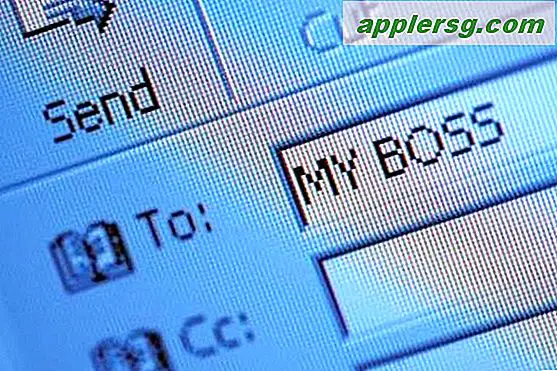Sett opp tekstutskifting i Mac OS X

Ved hjelp av tekstbytting kan du enkelt skrive et spesielt tegn eller symbol som ™ eller ® bare ved å skrive noe som TM eller (r). Den kan også brukes til å utvide lange setninger eller bestemte ord ved å skrive kortere forkortelser, for eksempel kan du skrive "myeml" for å skrive ut en e-postadresse, og den kan også brukes til å skrive ut emoji raskt, snarere enn å grave rundt i karakter menyer.
Alt er automatisert, og alternativene er ubegrensede, fordi du kan ha så mange erstatningsbytter som erstatning for tekst. Å få dette arbeidet er ganske enkelt, men du vil oppdage at noen apper i tidligere versjoner av Mac OS også trenger muligheten til å bruke substitusjonene aktivert individuelt, ikke bekymre deg, det vil vi også dekke.
Konfigurere tekstutskifting på en Mac
La oss først lage en substitusjon eller to:
- Gå til Apple-menyen og ned til "Systemvalg"
- Klikk på "Språk og tekst" -valgpanelet
- Klikk på "Tekst" -fanen
- Juster tekst som skal erstattes med et symbol eller en annen tekst, legg til mer tekst som skal erstattes ved å trykke på + -knappen
Kolonnen til venstre representerer snarveien, kolonnen til høyre representerer utvidelsen som blir erstattet.

For et eksempel som vises på skjermbildet nedenfor, er "OXD" satt til å bli erstattet med "OS X Daily", så når teksten OXD blir skrevet sammen og deretter etterfulgt av en mellomrom eller returnøkkel, erstattes teksten øyeblikkelig. Vanligvis brukes substitusjonene best til setninger som er vanlige, sekvenser som er vanskelige å skrive, eller for ting som bestemte tegn eller alternative stavemåter, blir vanligvis flagget som skrivefeil. Usability wise, å sette opp en erstatning for å skrive ut e-postadresser er et bra triks og går for både Mac OS X og IOS på den mobile siden av ting også.
Vær oppmerksom på at i noen apper før OS X 10.8 må du også aktivere tekstutskifting enkeltvis. Dette er ikke alltid tilfelle fremover, men hvis du har problemer med å få tekstutskifting til å fungere i noen apper, er dette det første stedet du bør se.
Aktiverer tekstutskift i Mac-programmer
Nå kommer den interessante delen, funksjonen Tekstutskifting er ikke aktivert som standard i mange Mac OS X-programmer, og den må aktiveres manuelt på en applikasjonsbasis. Dette er lett nok, men merkelig har Apple kalt det noe annerledes en gang inne i applikasjonen, det kalles "Text Replacement", og her er hvordan du aktiverer det:
- I de fleste applikasjoner åpner du "Rediger" -menyen og ruller ned til "Bytter"
- Velg "Tekstbytting" og en sjekk vises ved siden av den i undermenyen, og det betyr at tekstutskifting er aktivert for det programmet
- Skriv bare en snarvei som du tidligere hadde angitt, og teksten din vil bli erstattet med utskiftingssettet i Systemvalg
Tekstutskifting (eller erstatning, uansett hva du vil kalle det) er en utrolig nyttig funksjon, og jeg håper Apple lar deg aktivere det på tvers av alle applikasjoner i fremtidige versjoner av Mac OS X med en enkel "Aktiver for alle applikasjoner" Språk og tekst system prefs.
Merk: Ny i OS X 10.8 og nyere er en mulighet til å se Substitutions og redigere dem direkte. Dette kan du finne i "Rediger" -menyen med kompatible apper, deretter dra ned til Substutions og velg "Show Substitutions" for å aktivere popen -oppoveringsvinduet. Ved å krysse boksen i dette vinduet for "Tekstutskifting" slås funksjonen av og på direkte, og lar deg også bruke en fin erstatt alle-funksjon for å gå gjennom dokumenter der det ikke ble foretatt utskifting, og de implementerer disse endringene.
IOS har også denne funksjonen, selv om den kalles "Shortcuts" der, og vi anbefaler at du bruker det der, siden det kan gjøre det enklere og betydelig raskere å skrive på berøringsskjermtastaturene, for ikke å snakke mer nøyaktig med noen ellers vanskelige ord og uttrykk.